RocketFish RF-AHD35 Hard Drive Enclosure Kit for 3.5" SATA Hard Drives Manuel utilisateur
PDF
Scarica
Documento
RF-AHD35_09-0774_MAN_FR_V3.fm Page 1 Monday, September 28, 2009 1:58 PM Boîtier et accessoires pour disque dur SATA de 3,5 po RF-AHD35 Guide de l'utilisateur RF-AHD35_09-0774_MAN_FR_V3.fm Page 2 Monday, September 28, 2009 1:58 PM Boîtier et accessoires pour disque dur SATA de 3,5 po Rocketfish RF-AHD35 Table des matières Introduction ................................................................. 2 Informations sur la sécurité .................................... 3 Fonctionnalités ........................................................... 3 Utilisation du boîtier pour disque dur................ 8 Annexe .........................................................................28 Problèmes et solutions...........................................31 Spécifications.............................................................33 Avis juridiques...........................................................35 Garantie limitée d’un an ........................................37 Introduction Félicitations d’avoir acheté ce boîtier avec accessoires pour disque dur SATA RF-AHD35 de Rocketfish. Il est possible d’installer un disque dur SATA à haut débit dans ce boîtier et de le connecter à l’ordinateur en utilisant un port USB 2.0 ou eSATA. Ce boîtier intègre également un concentrateur USB 2.0 et un lecteur de cartes mémoire. 2 RF-AHD35_09-0774_MAN_FR_V3.fm Page 3 Monday, September 28, 2009 1:58 PM Informations sur la sécurité • Lire soigneusement les instructions de sécurité et ce Guide de l’utilisateur. Conserver ce Guide de l’utilisateur pour toute référence ultérieure. • Faire attention de ne pas recevoir de décharge électrostatique ou de créer des courts-circuits lors de la connexion de ce boîtier à l’ordinateur. • Ne pas utiliser ce boîtier près de l’eau, de la pluie ou d'une humidité élevée. • Ne pas utiliser ou entreposer ce boîtier dans des endroits humides. La pénétration de liquide dans ce boîtier peut l’endommager ou provoquer des incendies ou chocs électriques. • Ne pas laisser d'objets métalliques à l'intérieur du boîtier lors de l'installation d’un disque dur. • Ne pas poser d’objets lourds sur le dessus de ce boîtier. • Ne pas laisser tomber ce boîtier ou le soumettre à des chocs. • Ne pas placer ce boîtier près d'une source de champs magnétiques élevés (telle que l'écran d'un ordinateur, un téléviseur, une radio ou des haut-parleurs). Les champs magnétiques élevés peuvent affecter la fiabilité des transferts de données bidirectionnels du disque dur du boîtier. Fonctionnalités • Solution de stockage à fonctions multiples pour ordinateur. • Compatible avec des disques durs à interface SATA. • Se connecte à un ordinateur en utilisant un port eSATA ou USB 2.0 intégré. • Compatible avec les débits de données de 3 Gbit/s de la norme ATA série II RF-AHD35 3 RF-AHD35_09-0774_MAN_FR_V3.fm Page 4 Monday, September 28, 2009 1:58 PM • Lecteur de cartes mémoire à deux fentes pour cartes SD, MMC, MS, MS PRO, xD, Compact Flash (Type I/II) et Microdrive d’IBM. • Deux ports aval USB 2.0 externes. • Sauvegarde par touche unique pour faciliter la sauvegarde, la restauration et la synchronisation de données entre un PC Windows et le boîtier en mode USB. • Taux élevé de dissipation de chaleur. • Peut fonctionner en position horizontale ou verticale. • Compatible avec la technologie prêt à l’emploi et remplacement à chaud • Dispose d'un témoin d'alimentation avec sauvegarde en cours et d’un témoin d'activité du lecteur de cartes. Contenu du carton • • • • • • Boîtier pour disque dur SATA de 3,5 po Câble USB de type A-B Câble eSATA Deux CD avec utilitaires Guide d’installation rapide Adaptateur d’alimentation à double tension pour ordinateur de bureau avec cordon d’alimentation • Un couvercle interchangeable supplémentaire • Socle • Accessoires : • Tournevis • 4 vis • 8 pieds en caoutchouc • 4 rondelles en caoutchouc • 2 entretoises métalliques 4 RF-AHD35_09-0774_MAN_FR_V3.fm Page 5 Monday, September 28, 2009 1:58 PM Configuration système requise • PC ou Macintosh avec un port USB 2.0 ou eSATA disponible • Système d’exploitation Microsoft Windows 2000, Windows XP, Windows Vista ou Windows 7 ou système d’exploitation Mac OS X version 10.3.x ou plus récente • Disque dur SATA de 3,5 po RF-AHD35 5 RF-AHD35_09-0774_MAN_FR_V3.fm Page 6 Monday, September 28, 2009 1:58 PM Identification des composants Face avant Touche de SAUVEGARDE DEL témoin du lecteur de cartes Fente CF/MD Fente SD/MMC/MS/ MS PRO/xD Ports USB 6 RF-AHD35_09-0774_MAN_FR_V3.fm Page 7 Monday, September 28, 2009 1:58 PM Face arrière Touche MARCHE-ARRÊT Port eSATA Port USB Prise d’alimentation c.c. Témoins d'état Témoins à DEL DEL Description Touche de sauvegarde En continu Clignotante Le disque dur est sous tension. Transmission de données en cours entre l’ordinateur et le disque dur. Le disque dur est hors tension. Une carte mémoire est dans le lecteur. Transmission de données en cours entre l’ordinateur et le lecteur de cartes. Aucune carte dans le lecteur de cartes mémoire. Lecteur de cartes Éteinte En continu Clignotante Éteinte RF-AHD35 7 RF-AHD35_09-0774_MAN_FR_V3.fm Page 8 Monday, September 28, 2009 1:58 PM Utilisation du boîtier pour disque dur Installation du disque dur dans le boîtier Lire ces précautions de sécurité avant d’installer le disque dur dans le boîtier : • N'utiliser que les accessoires fournis avec ce boîtier. • Toujours débrancher l’adaptateur d’alimentation c.a. avant d’installer le disque dur. • Ne pas utiliser d’alimentation d’une tension nominale différente. • Avant de toucher un composant électronique, veiller à toucher d'abord un objet métallique non peint et mis à la masse, afin de décharger toute électricité statique emmagasinée sur les vêtements ou le corps. • Manipuler le circuit imprimé (PCB) uniquement par les bords. Éviter de toucher les composants électroniques de la carte. 8 RF-AHD35_09-0774_MAN_FR_V3.fm Page 9 Monday, September 28, 2009 1:58 PM Pour installer le disque dur SATA de 3,5 po dans le boîtier : 1 Retirer les quatre vis à l’arrière du boîtier, puis ouvrir le couvercle. 2 Fixer une entretoise métallique de chaque côté du disque dur avec deux vis. 3 Mettre les quatre rondelles en caoutchouc sur chacune des deux entretoises métalliques placées sur le disque dur tel qu’illustré. RF-AHD35 9 RF-AHD35_09-0774_MAN_FR_V3.fm Page 10 Monday, September 28, 2009 1:58 PM 4 Glisser le disque dur dans le boîtier, brancher fermement le connecteur SATA, puis fixer le disque dur au boîtier en serrant les quatre vis à travers les rondelles en caoutchouc. 5 Replacer le couvercle du boîtier, puis le fixer avec les quatre vis retirées précédemment. 10 RF-AHD35_09-0774_MAN_FR_V3.fm Page 11 Monday, September 28, 2009 1:58 PM 6 Mettre quatre pieds en caoutchouc sur le dessous du boîtier et les quatre autres sur le support. Connexion du boîtier à l’ordinateur Avant de connecter le boîtier de stockage externe : • Vérifier que le système est compatible avec la norme SATA. Si le système n'est pas compatible avec la norme SATA, installer une carte hôte eSATA. • Vérifier que le port eSATA de l'ordinateur fonctionne correctement. Dans le cas contraire, consulter le fabricant de l'ordinateur pour toute assistance, afin de faire fonctionner le port eSATA correctement. • Pour permettre le montage automatique SATA, l'ordinateur doit être compatible avec la technologie prêt à l'emploi. Pour connecter le boîtier à l’ordinateur : 1 Connecter une extrémité de l’adaptateur d’alimentation à double tension au boîtier, puis l’autre extrémité à une prise secteur c.a. 2 Brancher une extrémité du câble USB 2.0 ou du câble eSATA sur le boîtier, puis l’autre extrémité du câble sur l’ordinateur. RF-AHD35 11 RF-AHD35_09-0774_MAN_FR_V3.fm Page 12 Monday, September 28, 2009 1:58 PM 3 Appuyer sur Power (Marche/Arrêt) pour mettre le boîtier sous tension. Le système d'exploitation détecte et configure automatiquement le nouveau disque. Remarques : Le boîtier dispose d’une double interface USB et eSATA pour une connectivité hôte. Le port eSATA à haut débit est prioritaire par rapport au port USB si les deux sont connectés simultanément. Le concentrateur USB et le lecteur de cartes mémoire ne fonctionnent qu’à travers la connexion USB. Important : pour des disques durs récents, il est nécessaire d'initialiser et de partitionner le disque avant qu'il s'affiche dans l'explorateur Windows (Windows Explorer) ou sur le bureau du Mac. Voir la documentation du fabricant du disque dur ou lire la section « Création d'une nouvelle partition » de ce manuel à la page 28. Remarque : certaines cartes mères ne sont pas compatibles avec les technologies enfichage à chaud et prêt à l'emploi eSATA. Si c'est le cas, effectuer ce qui suit pour installer le RF-AHD35 : 1. Éteindre l'ordinateur. 2. Allumer le boîtier RF-AHD35, puis le connecter à l'ordinateur. 3. Allumer l'ordinateur. Remarques : Windows XP/2000/Vista/7 Aucun pilote n'est nécessaire avec Windows XP/2000/Vista/7. Si le disque dur ne s'affiche pas dans My Computer (Poste de travail), partitionner le disque dur. Mac OS X 10.3.x ou supérieur 12 RF-AHD35_09-0774_MAN_FR_V3.fm Page 13 Monday, September 28, 2009 1:58 PM Aucun pilote n'est nécessaire avec Mac OS X 10.3.x ou plus récent. Si le disque dur ne s'affiche pas sur le bureau, partitionner le disque dur. Utilisation des ports USB Le boîtier est doté de deux ports USB. Il est possible de connecter à ces ports n’importe lequel des périphériques USB à faible consommation suivants : • Clavier • Souris • Pavé numérique • Lecteur de disquettes • Carte réseau • Webcam • Haut-parleurs • Microphone • Lecteur de cartes • Clé USB • Lecteur DVD ou CD • Appareil photo numérique • Boîtier externe avec disque dur de 2,5 po de faible capacité. Remarque : la plupart des périphériques USB requièrent l’installation de pilotes spécifiques avant leur connexion à un ordinateur. Lors de l’installation d’un périphérique USB, toujours se reporter aux instructions d’installation du périphérique USB fournies par le fabricant. RF-AHD35 13 RF-AHD35_09-0774_MAN_FR_V3.fm Page 14 Monday, September 28, 2009 1:58 PM Utilisation du lecteur de cartes mémoire Le boîtier dispose deux fentes pour cartes mémoire. Fentes pour cartes mémoire Cartes mémoire compatibles SD/MMC/MS/MS-PRO/xD • Carte Secure Digital (SD) • Carte multimédia (MMC) • Memory Stick SonyMD (MS) • MS PRO • Cartes xD picture Remarque : un adaptateur de cartes mémoire est nécessaire pour les cartes MiniSD, RS MMC, MS DUO, MS PRO DUO et MicroSD. CF/MD • Cartes mémoire CompactFlashMC de type I/II • Microdrive d’IBMMC. Pour utiliser une carte mémoire sous Windows : 1 Insérer une carte mémoire dans la fente appropriée. Attention : les cartes doivent être insérées dans la fente appropriée et dans le bon sens. Si ce n’est pas le cas, la carte ou la fente pourraient être endommagés. 2 Ouvrir My Computer (Poste de travail) ou Windows Explorer (Explorateur Windows), puis double-cliquer sur l'icône du lecteur correspondant à la fente utilisée. 3 Pour accéder aux fichiers et dossiers de la carte insérée, utiliser les procédures normales de Windows pour ouvrir, copier, coller ou supprimer des fichiers et des dossiers. 4 Quand les travaux sur les fichiers de la carte mémoire sont terminés, cliquer avec le bouton droit de la souris sur l'icône de la carte mémoire, puis sur Eject (Éjecter). 5 Retirer la carte mémoire. 14 RF-AHD35_09-0774_MAN_FR_V3.fm Page 15 Monday, September 28, 2009 1:58 PM Attention : ne pas retirer les cartes mémoire tant que le témoin à DEL du lecteur de carte clignote. Formatage de la carte mémoire Pour formater une carte mémoire : 1 Cliquer sur Start (Démarrer), puis sur My Computer (Poste de travail). 2 Dans Removable Storage (Stockage amovible) cliquer avec le bouton droit de la souris sur l'icône de carte mémoire correspondant au type de carte inséré, puis cliquer sur Format (Formater). 3 Saisir un nom dans le champ étiquette pour pouvoir afficher le nom de la carte mémoire sous l’icône la représentant. 4 Cliquer sur Start (Démarrer). 5 Cliquer sur OK dans la fenêtre Format Complete (Formatage terminé). 6 Cliquer sur Close (Fermer) pour terminer. Déconnexion du boîtier de l’ordinateur Pour déconnecter le boîtier d’un ordinateur Windows sans l’éteindre : Remarque : si une fenêtre de disque est ouverte ou si le boîtier avec disque dur est actif, fermer la fenêtre concernée avant d’essayer de déconnecter le boîtier. 1 Cliquer avec le bouton gauche de la souris sur l'icône Hot plug (Enfichage à chaud) située dans la zone de notification de la barre des tâches où l’heure est en général affichée. 2 Sélectionner le disque à déconnecter, puis cliquer sur STOP (Arrêt). RF-AHD35 15 RF-AHD35_09-0774_MAN_FR_V3.fm Page 16 Monday, September 28, 2009 1:58 PM 3 Quand Windows signale que la déconnexion peut être effectuée en toute sécurité, déconnecter le boîtier de l’ordinateur. Pour déconnecter le boîtier d’un ordinateur Macintosh sans l’éteindre : 1 Faire glisser l’icône USB dans la corbeille (TRASH). 2 Déconnecter le boîtier. Installation du logiciel Le CD d'installation inclut une application qui permet de sauvegarder les fichiers. Remarque : l'application BackOnTrack de Roxio ne fonctionne que sur les ordinateurs avec Windows 7, Windows Vista et Windows XP utilisant le port USB. Important : avant d’installer l’application de sauvegarde, vérifier que le système d’exploitation Windows a bien été mis à niveau avec le service pack le plus récent. Pour vérifier si le service pack le plus récent a bien été installé, exécuter Windows Update. Aucun pilote additionnel n’est nécessaire. Pour installer l’application BackOnTrack de Roxio : 1 Enregistrer tous les fichiers et fermer tous les programmes. 2 Insérer le CD fourni dans le lecteur optique. L’écran d'introduction s’affiche. Ou, si l’écran de s’affiche pas, double-cliquer sur le fichier autorun.exe qui est sur le CD. 16 RF-AHD35_09-0774_MAN_FR_V3.fm Page 17 Monday, September 28, 2009 1:58 PM 3 Cliquer sur Install (Installer) RoxioMD BackOnTrackMC 3 LE. L’écran Welcome (Bienvenue) s’affiche. RF-AHD35 17 RF-AHD35_09-0774_MAN_FR_V3.fm Page 18 Monday, September 28, 2009 1:58 PM 4 Cliquer sur NEXT (Suivant). La fenêtre de l’accord de licence utilisateur de Roxio (Roxio End-User License Agreement) s’affiche. 18 RF-AHD35_09-0774_MAN_FR_V3.fm Page 19 Monday, September 28, 2009 1:58 PM 5 Lire l’accord de licence, puis cliquer sur Suivant (NEXT) pour accepter. La fenêtre Customer Information (Information client) s’affiche. RF-AHD35 19 RF-AHD35_09-0774_MAN_FR_V3.fm Page 20 Monday, September 28, 2009 1:58 PM 6 Saisir l’information utilisateur, puis cliquer sur NEXT (Suivant). La fenêtre Choose Setup Type (Choix du type de configuration) s’affiche. 20 RF-AHD35_09-0774_MAN_FR_V3.fm Page 21 Monday, September 28, 2009 1:58 PM 7 Choisir le type de configuration, puis cliquer sur Install pour commencer l'installation. L’installation de l’application peut prendre quelques minutes. RF-AHD35 21 RF-AHD35_09-0774_MAN_FR_V3.fm Page 22 Monday, September 28, 2009 1:58 PM 8 Une fois le programme installé, l'écran Setup Wizard Completed (Fin de l'Assistant de configuration) s'affiche. 9 Cliquer sur FINISH (Terminer) pour terminer l’installation. 22 RF-AHD35_09-0774_MAN_FR_V3.fm Page 23 Monday, September 28, 2009 1:58 PM Utilisation du boîtier Démarrage de l’application BackOnTrack de Roxio Pour exécuter l’application BackOnTrack de Roxio : 1 Appuyer sur la touche de sauvegarde (la touche portant le logo de Rocketfish) à l'avant du boîtier. Ou cliquer sur Start (Démarrer), BackOnTrack, puis cliquer sur BackOnTrack Home (Accueil de BackOnTrack). La première fois que l'application est exécutée, l'écran d'enregistrement du produit (Product Registration) s'affiche. RF-AHD35 23 RF-AHD35_09-0774_MAN_FR_V3.fm Page 24 Monday, September 28, 2009 1:58 PM 2 Compléter les renseignements relatifs à l'enregistrement du produit (Product Registration) à l'invite (la première fois seulement). L'écran principal s'affiche. 3 Pour la sauvegarde et la restauration des fichiers, suivre le guide à l'écran. Pour de l’aide, appuyer sur F1 ou cliquer sur Help (Aide). 24 RF-AHD35_09-0774_MAN_FR_V3.fm Page 25 Monday, September 28, 2009 1:58 PM Personnalisation du lecteur de cartes Pour faciliter la reconnaissance des fentes de cartes mémoire, il est possible d’en personnaliser les icônes. Installation de l’application pour le lecteur de cartes multimédia Avant d’installer l’application, vérifier que le système d’exploitation Windows a bien été mis à niveau avec le service pack le plus récent. Pour vérifier si le service pack le plus récent a bien été installé, exécuter Windows Update. Aucun pilote additionnel n’est nécessaire. Remarque : l’application pour le lecteur de cartes multimédia ne fonctionne que sur les PC avec Windows utilisant le mode USB. Pour installer l’application pour le lecteur de cartes multimédia : 1 Insérer le CD Multimedia Card Reader fourni dans le lecteur CD. Le logiciel démarre automatiquement. Si ce n’est pas le cas, parcourir le lecteur de disque et double-cliquer sur Run.exe. RF-AHD35 25 RF-AHD35_09-0774_MAN_FR_V3.fm Page 26 Monday, September 28, 2009 1:58 PM 2 Cliquer sur Install Multimedia Card Reader (Installer le lecteur de carte multimédia). L’écran suivant s’affiche. 3 Cliquer sur Next (Suivant), puis suivre les instructions à l'écran pour installer l’application. 4 Cliquer sur Finish (Terminer) pour terminer l’installation du lecteur de cartes multimédia. L’ordinateur redémarre. 26 RF-AHD35_09-0774_MAN_FR_V3.fm Page 27 Monday, September 28, 2009 1:58 PM Quand l’application pour le lecteur de cartes multimédia est installée, Windows affiche les icônes du nouveau lecteur pour chaque fente, à la place de l’icône de lecteur standard de Windows. Lorsque Windows détecte une carte dans une fente, l'icône du lecteur correspondant passe du gris à une couleur qui indique le type de carte. Désinstallation de l’application pour le lecteur de cartes multimédia Pour désinstaller l’application pour le lecteur de cartes multimédia : 1 Ouvrir le Panneau de configuration (Control Panel). RF-AHD35 27 RF-AHD35_09-0774_MAN_FR_V3.fm Page 28 Monday, September 28, 2009 1:58 PM 2 Suivre les instructions à l'écran pour désinstaller complètement l'application de l’ordinateur. 3 Quand la désinstallation de l’application est terminée, redémarrer l'ordinateur. Annexe Création d'une nouvelle partition Remarque : la meilleure façon de partitionner un nouveau disque dur, consiste à utiliser l'application du fabricant. La plupart des disques durs sont fournis avec un CD qui inclut une application d'installation. Dans le cas contraire, aller sur le site Web du fabricant pour voir si l'application peut être téléchargée. Si l'application du fabricant n'est pas disponible, essayer ce qui suit : Attention : l'action qui suit effacera toutes les données existantes sur le disque. Si le disque est endommagé, et que l'utilisateur souhaite récupérer les données, le fait de continuer peut effacer l'information existante! Création d'une nouvelle partition sous Windows XP/2000/Vista/7 Pour créer une nouvelle partition sous Windows XP/2000/Vista/7 : 1 Cliquer avec le bouton droit de la souris sur My Computer (Poste de travail) et choisir Manage (Gérer). 2 Dans Storage (Stockage) du volet GAUCHE, sélectionner Disk Management (Gestion des disques). 28 RF-AHD35_09-0774_MAN_FR_V3.fm Page 29 Monday, September 28, 2009 1:58 PM 3 Windows doit maintenant offrir l'option d'initialiser le disque. Si ce n'est pas le cas, localiser le nouveau disque, cliquer avec le bouton droit sur celui-ci (affiché sous Disk # - Disque n°) et choisir Initialize (Initialiser). Cette étape peut ne pas être requise pour certains disques durs. 4 Suivre les indications de l’assistant. 5 Quand l'opération est terminée, localiser le disque dur dans la partie inférieure droite du volet. Cliquer avec le bouton droit de la souris dans la zone de la barre d'état (sur la droite de la zone Disk # - Disque n°) et choisir New Partition (Nouvelle partition). 6 Suivre les indications de l'assistant. Le type de partition recommandé est primary (principale) avec le système de fichiers NTFS. Noter que sous Windows XP/2000 la limite des partitions FAT32 est de 32 Go. 7 Quand cette opération est terminée, il doit être possible de voir le disque dur dans l'explorateur Windows (Windows Explorer). Création d'une nouvelle partition sous Mac OS X 10.3 ou supérieur : Pour initialiser un disque dur : En cas d'utilisation d'un nouveau disque dur, il peut être nécessaire de l'initialiser. Initialiser le disque dur interne en utilisant l'application Drive Setup (Utilitaire de disque) du CD Mac OS livré avec l'ordinateur. 1 Démarrer l'ordinateur à partir du CD Mac OS. 2 Localiser le dossier Utilities (Utilitaires) sur le CD Mac OS et double-cliquer sur le dossier pour l'ouvrir. 3 Double-cliquer sur l’icône Drive Setup (Utilitaire de disque) pour ouvrir l'application. 4 Dans la liste des disques durs, sélectionner le disque à initialiser. RF-AHD35 29 RF-AHD35_09-0774_MAN_FR_V3.fm Page 30 Monday, September 28, 2009 1:58 PM 5 Cliquer sur Initialize (Initialiser). Pour formater le disque au format Mac OS Extended (Mac OS étendu) : Cette méthode de formatage des disques durs permet une utilisation plus efficace de l'espace de stockage du disque dur. 1 Cliquer sur Custom Setup (Configuration personnalisée). 2 Sélectionner le schéma de partition souhaité. 3 Ouvrir le menu contextuel dans la zone d'information sur le volume (Volume Info) et sélectionner le format Mac OS Extended (Mac OS étendu). 4 Redimensionner les volumes si souhaité. 5 Quand tout est prêt, cliquer sur OK (Appliquer). 6 Cliquer sur Initialize (Initialiser). En cas d'échec de l'initialisation, effectuer ce qui suit : 1 Sélectionner les options d'initialisation (Initialization Options) dans le menu des fonctions (Functions ). 2 Cliquer dans la case à cocher à côté de Low level format (Formatage de bas niveau), puis cliquer sur OK. Le choix de cette option augmente de façon significative la durée du processus d'initialisation. Pour formater le disque dur : 1 Démarrer l'utilitaire de disque (Disk Utility) sous Applications. 2 Sélectionner le nouveau disque dur en cours d'installation. 3 Cliquer sur l’onglet Erase (Supprimer). 4 Sélectionner un format de volume et affecter un nom au nouveau disque dur. 5 Cliquer sur Erase (Effacer). 30 RF-AHD35_09-0774_MAN_FR_V3.fm Page 31 Monday, September 28, 2009 1:58 PM 6 Quand cette opération est terminée, le nouveau disque dur doit être monté sur le bureau. Remarque : si le disque dur n'est pas monté sur le bureau, formater d'abord le disque avec une partition FAT32 ou NTFS sur un PC. Quand il est formaté, connecter le boîtier sur le Mac et exécuter de nouveau l'utilitaire de disque (Disk Utility). Il doit désormais être possible de formater le disque avec une partition Mac et de le monter. Problèmes et solutions Aucun lecteur additionnel ne s'affiche dans mon système • En cas de connexion au port eSATA, vérifier que ce dernier fonctionne correctement. Dans le cas contraire, consulter le fabricant de l'ordinateur pour toute assistance, afin de faire fonctionner le port eSATA correctement. • pour des disques durs récents, il est nécessaire d'initialiser et de partitionner le disque avant qu'il s'affiche dans l'explorateur Windows (Windows Explorer) ou sur le bureau du Mac. Se reporter à la documentation du fabricant du disque ou à la section « Création d'une nouvelle partition » à la page 28. • L'ordinateur utilisé peut ne pas être capable de reconnaître la partition sur le disque dur, si celui-ci est endommagé ou n'est pas formaté correctement. Voir « Création d'une nouvelle partition » à la page 28 pour toute information sur la façon de créer une partition correcte sur le disque. RF-AHD35 31 RF-AHD35_09-0774_MAN_FR_V3.fm Page 32 Monday, September 28, 2009 1:58 PM L'ordinateur ne détecte pas le boîtier • Vérifier que l'adaptateur d'alimentation fonctionne. • Vérifier que tous les câbles et les prises sont fermement connectés. • Vérifier que le câble SATA ou le câble USB sont fermement connectés au boîtier et à l'ordinateur. • Vérifier que le câble USB ou le câble eSATA n'est pas rompu. • Ouvrir le boîtier et vérifier que toutes les connexions sont correctement effectuées. • Essayer d'utiliser les ports USB arrière du PC au lieu des ports USB avant. • Vérifier l'absence de problèmes de compatibilité avec la carte mère. • Vérifier l'absence de problèmes de compatibilité du disque dur. Il existe une icône USB dans la barre d'état système, mais le disque ne s'affiche pas dans MY COMPUTER (Poste de travail). • Vérifier que le disque dur a bien été initialisé et partitionné avant son installation. Voir « Création d'une nouvelle partition » à la page 28. La carte mémoire ne s’affiche pas dans My Computer (Poste de travail) ou Windows Explorer (Explorateur Windows) • Essayer une carte mémoire différente du même type dans la même fente. Si une carte mémoire différente fonctionne, la carte mémoire originale doit être remplacée. 32 RF-AHD35_09-0774_MAN_FR_V3.fm Page 33 Monday, September 28, 2009 1:58 PM • Éclairer les fentes vides pour cartes avec une lampe de poche Vérifier si l’une des broches à l’intérieur est tordue. Redresser les broches tordues avec l’extrémité d’un portemine ou un trombone. La carte mémoire s’affiche dans My Computer (Poste de travail) mais un message d’erreur s’affiche lors de l’écriture ou de la lecture • Vérifier si la carte mémoire est insérée à fond dans la fente • Essayer une carte mémoire différente du même type dans la même fente. Si une carte mémoire différente fonctionne, la carte mémoire originale doit être remplacée. • Certaines cartes ont un commutateur de sécurité pour la lecture/écriture. Vérifier si le commutateur de sécurité est positionné sur Write Enabled (Écriture autorisée). • Vérifier si la quantité de données à stocker n’excède pas la capacité de la carte mémoire. • Inspecter les extrémités des cartes mémoire pour détecter si de la poussière ou un autre objet ne bouche pas l’un des orifices. Nettoyer les contacts avec un chiffon non pelucheux légèrement imbibé d’alcool isopropylique. • Si l’erreur persiste, remplacer la carte mémoire. Spécifications Les spécifications sont sujettes à modification ou à mise à jour sans préavis. Type de disque dur Dimensions Disque dur SATA de 3,5 po 1,67 × 8,74 × 5,19 po (42,5 × 222 × 132 mm) H × L×l RF-AHD35 33 RF-AHD35_09-0774_MAN_FR_V3.fm Page 34 Monday, September 28, 2009 1:58 PM Interface du disque dur SATA Interface ordinateur USB 2.0/eSATA Connecteurs/touches avant • Touche de sauvegarde • Lecteur de cartes mémoire (deux fentes) • Deux ports USB Connecteurs/touches • Touche Marche-Arrêt arrière • Prise d’alimentation c.c. • Port USB de type B • Port eSATA Cartes mémoire • SD compatibles : • MMC • MS • MS PRO • xD • CF (type I et II) • MicroDrive Alimentation Adaptateur c.a. à double tension 5 V/12 V/2 A pour ordinateur de bureau Témoins • Un témoin d’activité du lecteur de cartes • Un témoin d’alimentation avec sauvegarde en cours Système d'exploitation • Windows 2000 compatible • Windows XP • Windows Vista • Windows 7 • Mac OS X version 10.3.x ou plus récente Température de service 32 à 104 °F (0 à 40 °C) Humidité de service 20 à 80 % HR Homologation FCC classe B, NMB-003 34 RF-AHD35_09-0774_MAN_FR_V3.fm Page 35 Monday, September 28, 2009 1:58 PM Avis juridiques Article 15 de la FCC Ce dispositif est conforme à l’article 15 du règlement de la FCC. Son utilisation est soumise aux deux conditions suivantes : (1) cet appareil ne doit pas provoquer d’interférences préjudiciables, et (2) il doit accepter toute interférence reçue, y compris celles risquant d’engendrer un fonctionnement indésirable. Cet équipement a été mis à l’essai et déclaré conforme aux limites prévues pour un appareil numérique de classe B, définies dans l'article 15 du règlement de la FCC. Ces limites ont été établies pour fournir une protection raisonnable contre les interférences préjudiciables lors d’une installation résidentielle. Cet équipement génère, utilise et diffuse des ondes radio et, s’il n’est pas installé et utilisé conformément aux instructions dont il fait l’objet, il peut provoquer des interférences préjudiciables aux communications radio. Cependant, il n'est pas possible de garantir qu’aucune interférence ne se produira pour une installation particulière. Si cet équipement produit des interférences préjudiciables lors de réceptions radio ou télévisées, qui peuvent être détectées en éteignant puis en rallumant l’appareil, essayer de corriger l’interférence au moyen de l’une ou de plusieurs des mesures suivantes : • réorienter ou déplacer l’antenne réceptrice; • augmenter la distance entre l’équipement et le récepteur; • brancher l’équipement sur la prise électrique d’un circuit différent de celui auquel le récepteur est relié; • contacter le revendeur ou un technicien qualifié pour toute assistance. RF-AHD35 35 RF-AHD35_09-0774_MAN_FR_V3.fm Page 36 Monday, September 28, 2009 1:58 PM Avertissement de la FCC Tout changement ou toute modification qui ne serait pas expressément approuvé par les responsables de l’application des règles FCC pourraient rendre nul le droit de l’utilisateur d’utiliser cet équipement. Déclaration NMB-003 du Canada Cet appareil numérique de la classe B est conforme à la norme NMB-003 du Canada. 36 RF-AHD35_09-0774_MAN_FR_V3.fm Page 37 Monday, September 28, 2009 1:58 PM Garantie limitée d’un an Rocketfish Products (« Rocketfish ») garantit au premier acheteur de ce RF-AHD35 neuf (« Produit »), qu’il est exempt de vices de fabrication et de main-d’œuvre à l’origine, pour une période d’un (1) an à partir de la date d’achat du Produit (« Période de garantie »). Ce Produit doit avoir été acheté chez un revendeur agréé des produits de la marque Rocketfish et emballé avec cette déclaration de garantie. Cette garantie ne couvre pas les Produits remis à neuf. Les conditions de la présente garantie s’appliquent à tout Produit pour lequel Rocketfish est notifié pendant la Période de garantie, d’un vice couvert par cette garantie qui nécessite une réparation. Quelle est la durée de la couverture? La Période de garantie dure un an (365 jours) à compter de la date d’achat de ce Produit. La date d’achat est imprimée sur le reçu fourni avec le produit. Que couvre cette garantie? Pendant la Période de garantie, si un vice de matériau ou de main-d’œuvre d'origine est détecté sur le Produit par un service de réparation agréé par Rocketfish ou le personnel du magasin, Rocketfish (à sa seule discrétion) : (1) réparera le Produit en utilisant des pièces détachées neuves ou remises à neuf; ou (2) remplacera le Produit par un produit ou des pièces neuves ou remises à neuf de qualité comparable. Les produits et pièces remplacés au titre de cette garantie deviennent la propriété de Rocketfish et ne sont pas retournés à l’acheteur. Si les Produits ou pièces nécessitent une réparation après l’expiration de la Période de garantie, l’acheteur devra payer tous les frais de main-d’œuvre et les pièces. Cette garantie reste en vigueur tant que l’acheteur reste propriétaire du Produit Rocketfish pendant la Période de garantie. La garantie prend fin si le Produit est revendu ou transféré d’une quelconque façon que ce soit à tout autre propriétaire. RF-AHD35 37 RF-AHD35_09-0774_MAN_FR_V3.fm Page 38 Monday, September 28, 2009 1:58 PM Comment obtenir une réparation sous garantie? Si le Produit a été acheté chez un détaillant, le rapporter accompagné du reçu original chez ce détaillant. Prendre soin de remettre le Produit dans son emballage d’origine ou dans un emballage qui procure la même qualité de protection que celui d’origine. Si le Produit a été acheté en ligne, l’expédier accompagné du reçu original à l’adresse indiquée sur le site Web. Prendre soin de remettre le Produit dans son emballage d’origine ou dans un emballage qui procure la même qualité de protection que celui d’origine. Où cette garantie s’applique-t-elle? Cette garantie ne s’applique qu’à l’acheteur original du Produit aux États-Unis, au Canada et au Mexique. Ce qui n’est pas couvert par cette garantie limitée La présente garantie ne couvre pas : • la formation du client; • l’installation; • les réglages de configuration; • les dommages esthétiques; • les dommages résultants de catastrophes naturelles telles que la foudre; • les accidents; • une utilisation inadaptée; • une manipulation abusive; • la négligence; • une utilisation commerciale; • la modification de tout ou partie du Produit, y compris l’antenne. La présente garantie ne couvre pas non plus : • les dommages ayant pour origine une utilisation ou une maintenance défectueuse; 38 RF-AHD35_09-0774_MAN_FR_V3.fm Page 39 Monday, September 28, 2009 1:58 PM • la connexion à une source électrique dont la tension est inadéquate; • toute réparation effectuée par quiconque autre qu’un service de réparation agréé par Rocketfish pour la réparation du Produit; • les produits vendus en l’état ou hors service; • les consommables tels que les fusibles ou les piles; • les produits dont le numéro de série usine a été altéré ou enlevé. LA RÉPARATION OU LE REMPLACEMENT, TELS QU’OFFERTS PAR LA PRÉSENTE GARANTIE, CONSTITUENT LE SEUL RECOURS DE L’ACHETEUR. ROCKETFISH NE SAURAIT ÊTRE TENU POUR RESPONSABLE DE DOMMAGES ACCESSOIRES OU CONSÉCUTIFS, RÉSULTANT DE L’INEXÉCUTION D'UNE GARANTIE EXPRESSE OU IMPLICITE SUR CE PRODUIT, Y COMPRIS, SANS S’Y LIMITER, LA PERTE DE DONNÉES, L’IMPOSSIBILITÉ D’UTILISER LE PRODUIT, L’INTERRUPTION D’ACTIVITÉ OU LA PERTE DE PROFITS. ROCKETFISH PRODUCTS N’OCTROIE AUCUNE AUTRE GARANTIE EXPRESSE RELATIVE À CE PRODUIT; TOUTES LES GARANTIES EXPRESSES OU IMPLICITES POUR CE PRODUIT, Y COMPRIS MAIS SANS LIMITATION, TOUTE GARANTIE DE QUALITÉ MARCHANDE, D'ADÉQUATION À UN BUT PARTICULIER, SONT LIMITÉES À LA PÉRIODE DE GARANTIE APPLICABLE TELLE QUE DÉCRITE CI-DESSUS ET AUCUNE GARANTIE EXPRESSE OU IMPLICITE, NE S’APPLIQUERA APRÈS LA PÉRIODE DE GARANTIE. CERTAINS ÉTATS ET PROVINCES NE RECONNAISSENT PAS LES LIMITATIONS DE LA DURÉE DE VALIDITÉ DES GARANTIES IMPLICITES. PAR CONSÉQUENT, LES LIMITATIONS SUSMENTIONNÉES PEUVENT NE PAS S'APPLIQUER À L’ACHETEUR ORIGINAL. LA PRÉSENTE GARANTIE DONNE À L'ACHETEUR DES GARANTIES JURIDIQUES SPÉCIFIQUES; IL PEUT AUSSI BÉNÉFICIER D'AUTRES GARANTIES QUI VARIENT D'UN ÉTAT OU D'UNE PROVINCE À L'AUTRE. Contacter Rocketfish : Pour toute assistance technique, appeler le 1-800-620-2790 www.rocketfishproducts.com RF-AHD35 39 RF-AHD35_09-0774_MAN_FR_V3.fm Page 40 Monday, September 28, 2009 1:58 PM Distribué par Best Buy Purchasing, LLC 7601 Penn Avenue South, Richfield, Minnesota, 55423-3645 É.-U. ©2009 Best Buy Enterprise Services, Inc. Tous droits réservés ROCKETFISH est une marque de commerce de Best Buy Enterprise Services, Inc. déposée dans certains pays. Tous les autres produits et noms de marques sont des marques de commerce appartenant à leurs propriétaires respectifs. 40 RF-AHD35_09-0774_MAN_FR_V3.fm Page 44 Monday, September 28, 2009 1:58 PM www.rocketfishproducts.com (800) 620-2790 Distribué par Best Buy Purchasing, LLC 7601 Penn Avenue South, Richfield, MN 55423-3645 É.-U. © 2009 Best Buy Enterprise Services, Inc. Tous droits réservés. ROCKETFISH est une marque de commerce de Best Buy Enterprise Services, Inc. Tous les autres produits et noms de marques sont des marques de commerce appartenant à leurs propriétaires respectifs. 09-0774 FRANÇAIS ">
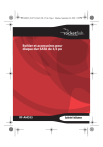
Link pubblico aggiornato
Il link pubblico alla tua chat è stato aggiornato.